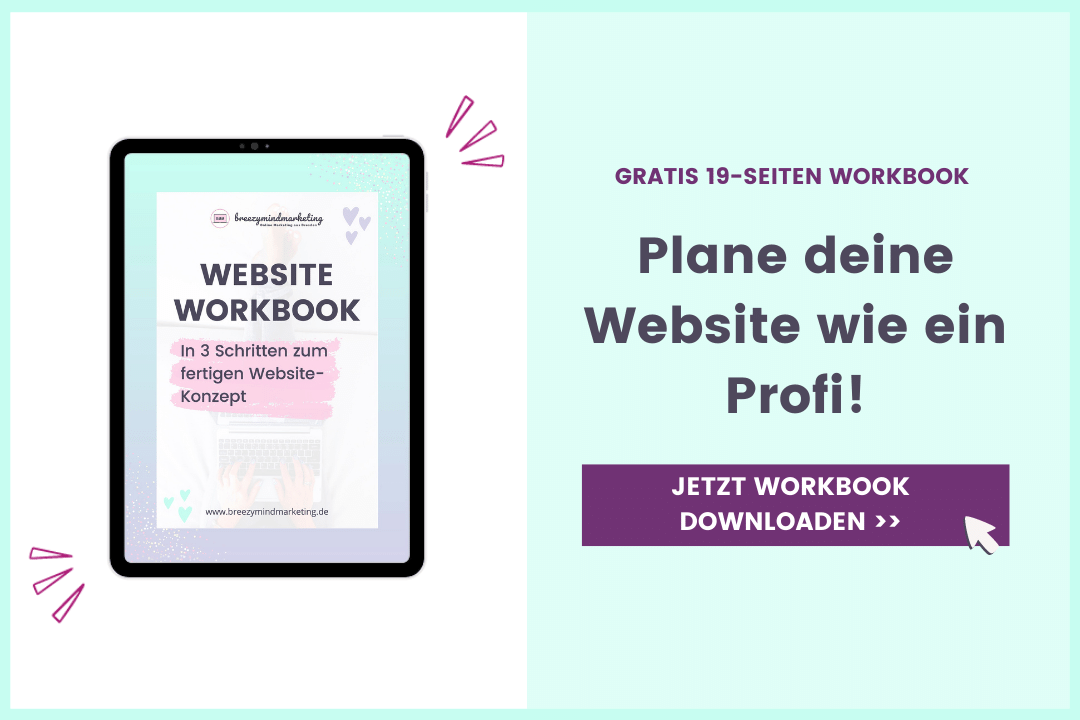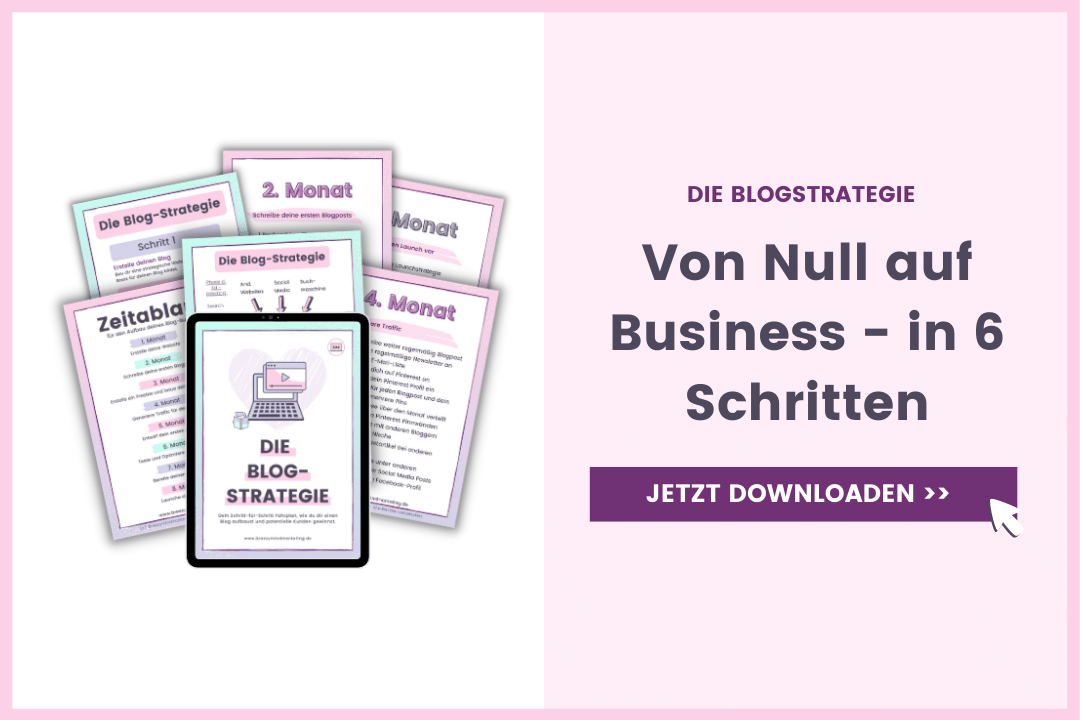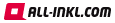Viele Selbstständige nutzen Instagram für ihr Online Marketing.
Um in der Masse der Account herauszustechen gibt es ein paar einfache Dinge die du sofort umsetzen kannst. Dein Profilbild ist eins dieser Dinge.
In diesem Blogpost zeige ich dir, wie du ganz einfach und kostenlos dein eigenes aufmerksamkeitstarkes Profilbild für deinen Instagram-Account erstellst.
Inhalt
Erstelle kostenlos dein perfektes Profilbild für dein Instagram-Account und lass dein Profil zum Blickfang werden, ohne Photoshop & Co.
Bist du schon Teil der Breezymind-Community?
Was macht ein gutes Profilbild aus?
Zu allererst musst du hier entscheiden, ob du dein Logo oder ein Bild von dir nehmen möchtest.
Falls du dich jetzt fragst: Wann solltest du ein Logo und wann ein Bild von dir nehmen, hier eine kleine Entscheidungshilfe.
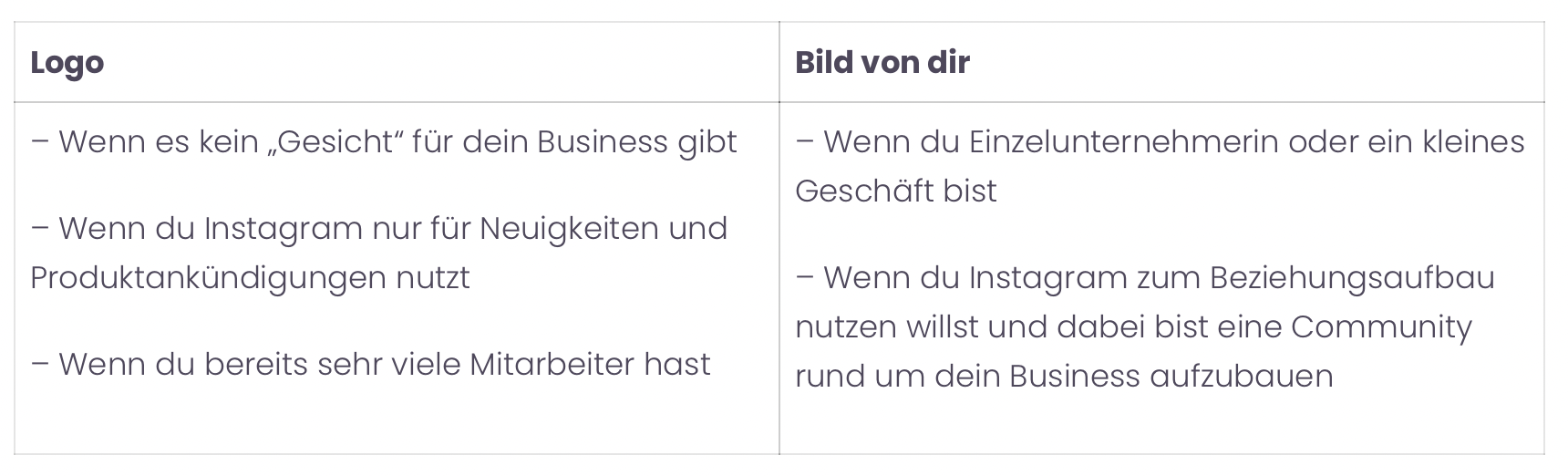
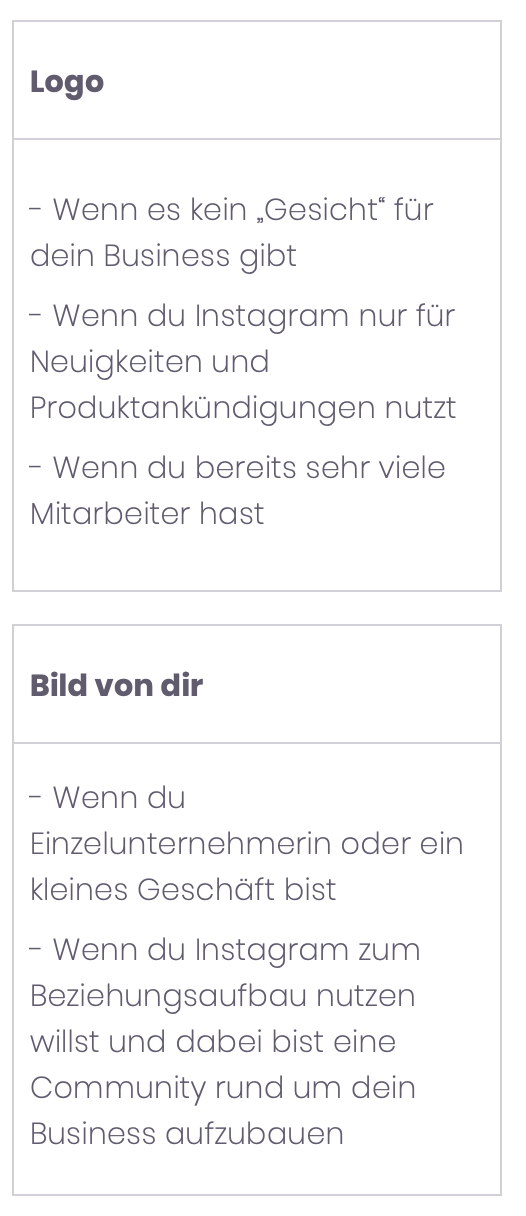
Wenn du Selbstständige*r, Kleinunternehmer*in oder Freiberufler*in bist, dann ist ein Bild von dir definitiv die bessere Wahl.
Warum?
Weil Menschen von Menschen kaufen und nicht von anonymen Unternehmen.
Was macht ein "normales" Instagram Profilbild zu einem Profilbild mit WOW-Effekt?
Damit du bei Instagram auffällst, sollte dein Bild unter den anderen Bildern hervorstechen.
Damit du verstehst, was ich meine hier mal ein paar Beispiele:
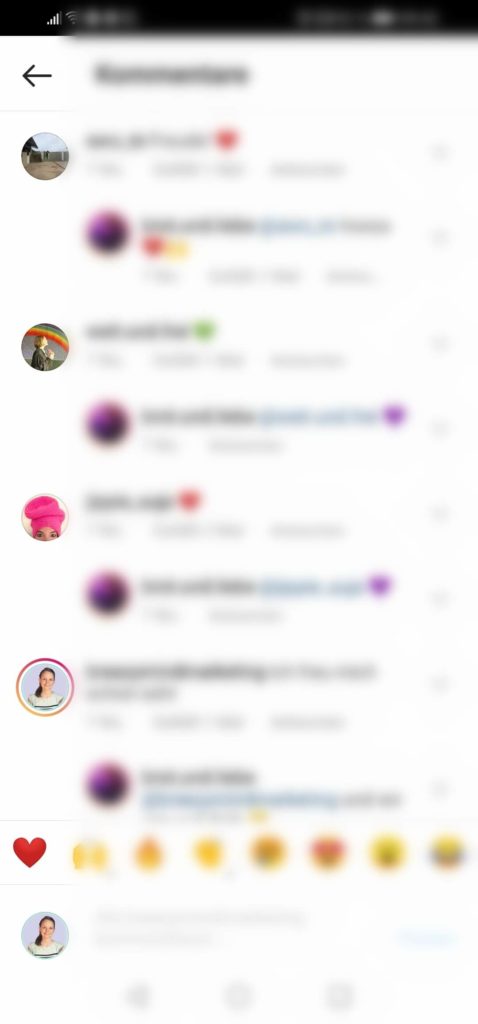
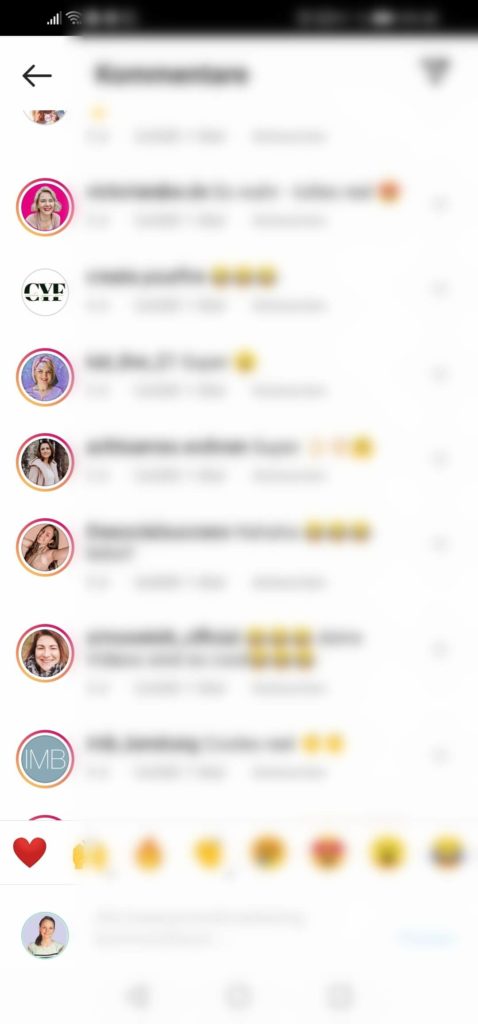
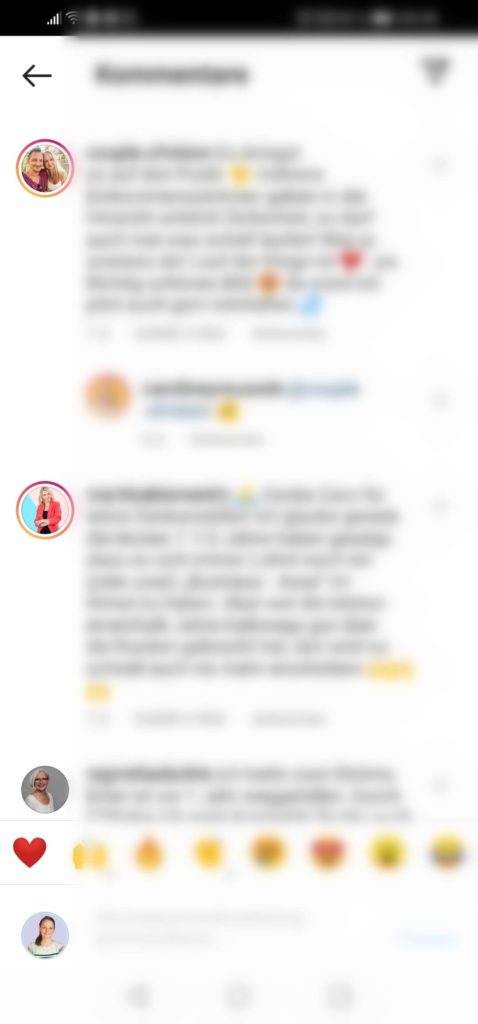
Fällt dir was auf?
Die Profilbilder, die als erstes ins Auge fallen, haben meist eine auffällige Farbe im Bild. Das kann eine Mütze, ein Kleidungsstück oder ein farbiger Hintergrund sein.
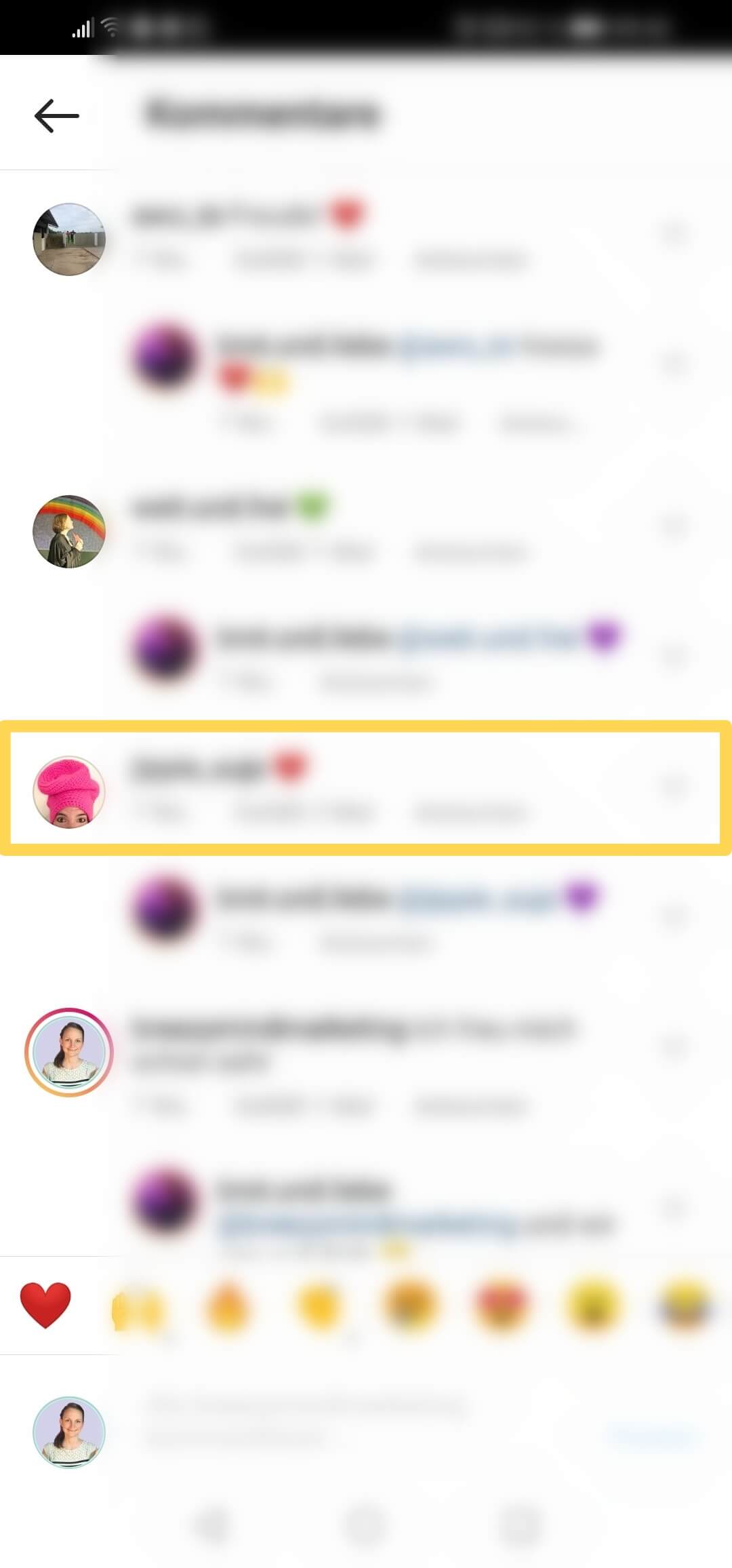
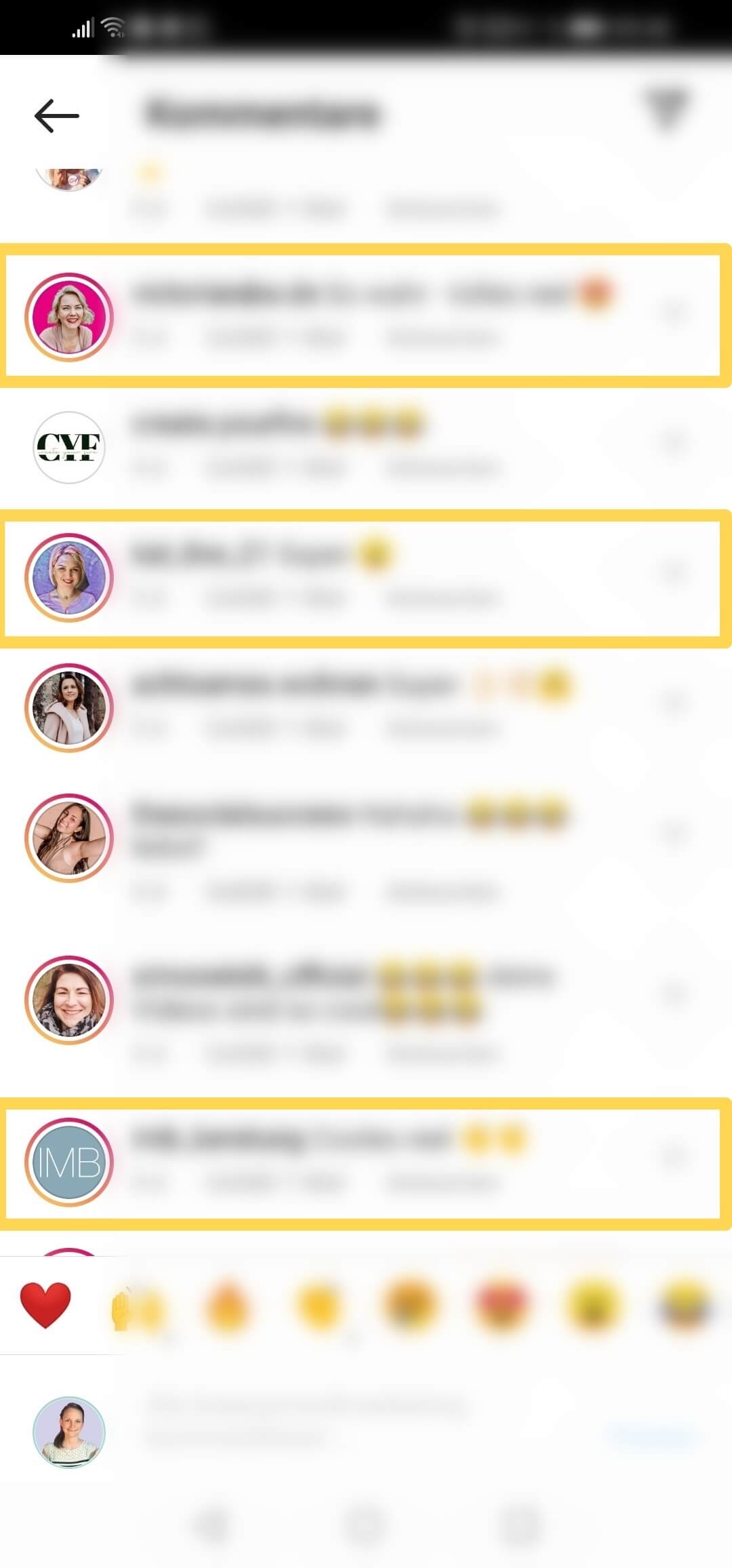
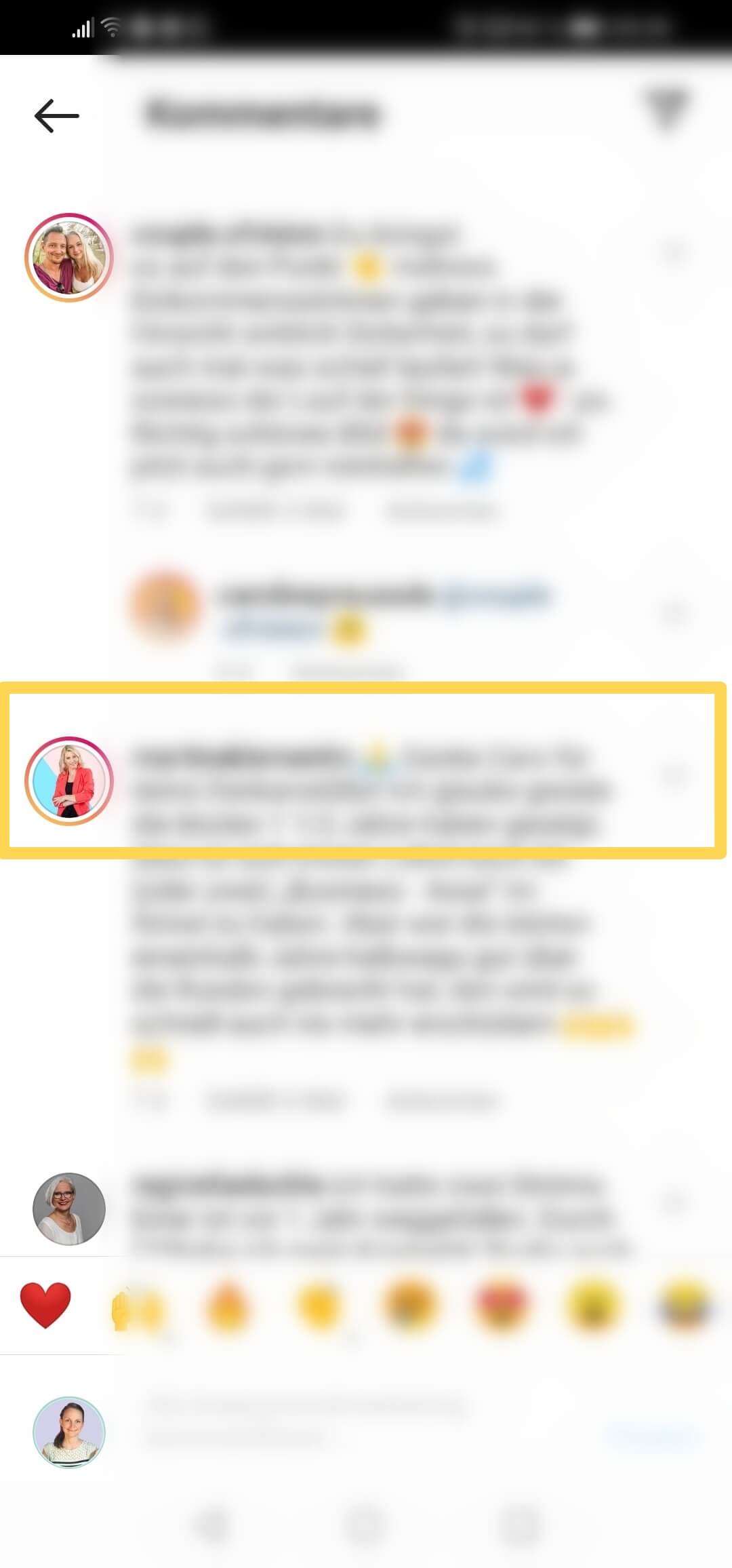
Wenn du doppelt auffallen willst, dann kannst du zusätzlich einen farbigen Ring um dein Profilbild machen.
Welche Größe sollte dein Instagram Profilbild haben?
Ich erstelle mein Profilbild immer im Format 500x500px. Dadurch kann ich das Profilbild auf allen Social Media Plattformen nutzen, ohne für jeden Account ein neues Bild erstellen zu müssen.
Tipp: Ich nutze das gleiche Profilbild für Instagram, Facebook, Pinterest, YouTube & Co. Das sorgt nicht nur für einen guten Wiedererkennungswert, sondern spart mir auch Zeit, weil ich nicht ständig neue Profilbilder erstellen muss.
Wie erstellst du dein perfektes Profilbild für Instagram?
Wie du das perfekte Instagram Profilbild erstellst, erfährst du im Video.
Hinweis: Sollte dir das Video nicht angezeigt werden, dann aktiviere bitte die Cookies.

Mit dem Laden des Videos akzeptieren Sie die Datenschutzerklärung von YouTube.
Mehr erfahren
👉 Erwähnte Ressourcen im Video:
- Grafikprogramm Canva*, um kostenlos tolle Grafiken zu erstellen.
- Kostenlos Hintergrund entfernen mit Remove.bg
Wie stellst du dein neues Profilbild bei Instagram ein?
Schritt 1

Dein Profilbild kannst du ganz einfach in deinem Instagram Profil einstellen.
Gehe dafür in der Instagram App rechts unten auf den Kreis, um zu deinem Instagram Profil zu gelangen.
Schritt 2
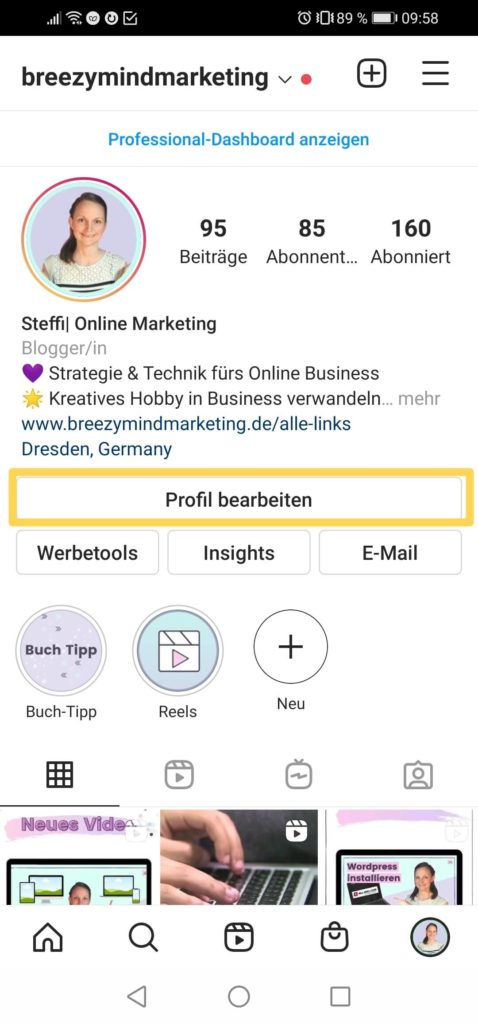
In deinem Profil gehst du nun auf den Button Profil bearbeiten unter deiner Bio.
Schritt 3
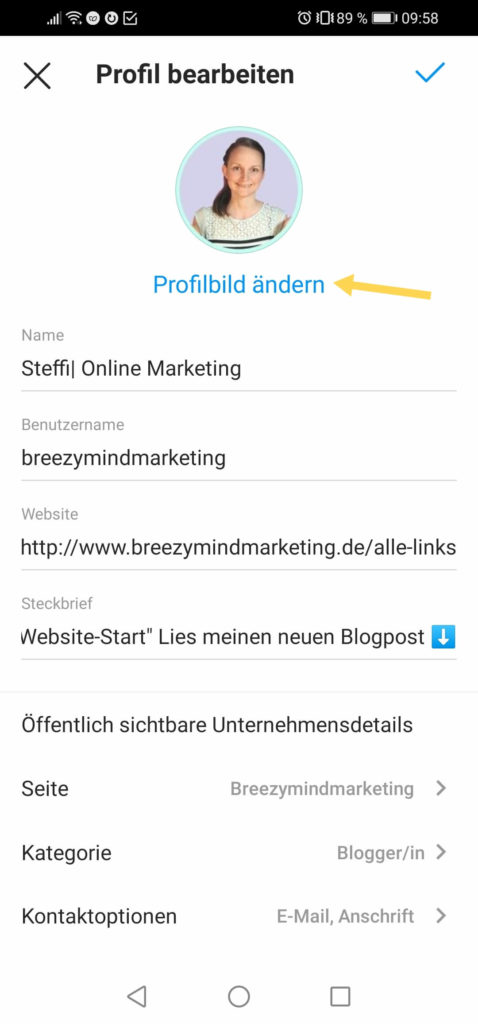
Im nächsten Menü klickst du nun auf den Button Profilbild ändern.
Schritt 4
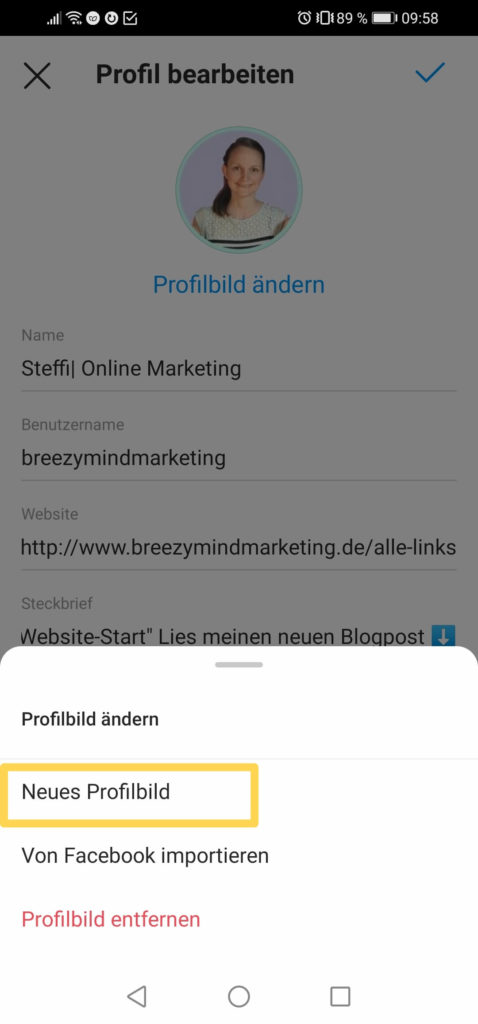
Hier kannst du jetzt auswählen, ob du dein Profilbild löschen, ein neues Profilbild aufnehmen oder aus der Galerie einfügen willst oder dein aktuelles Profilbild von Facebook importieren möchtest.
Hier klickst du jetzt auf “Neues Profilbild”
Schritt 5
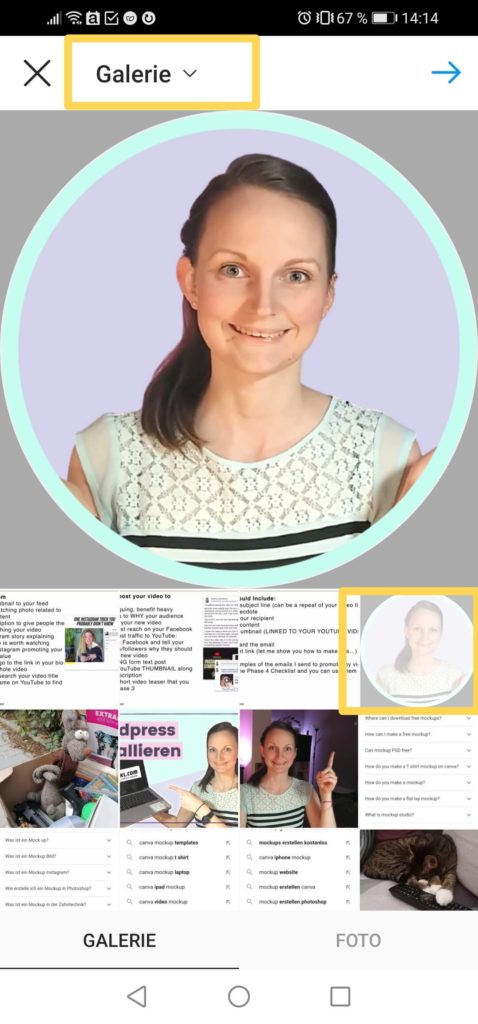
Im nächsten Menü kannst du jetzt ein Bild direkt aus deiner Handy-Galerie einfügen.
Wenn du dein erstelltes Profilbild hier nicht findest, dann kannst du auch zu einem anderen Ordner auf deinem Handy navigieren.
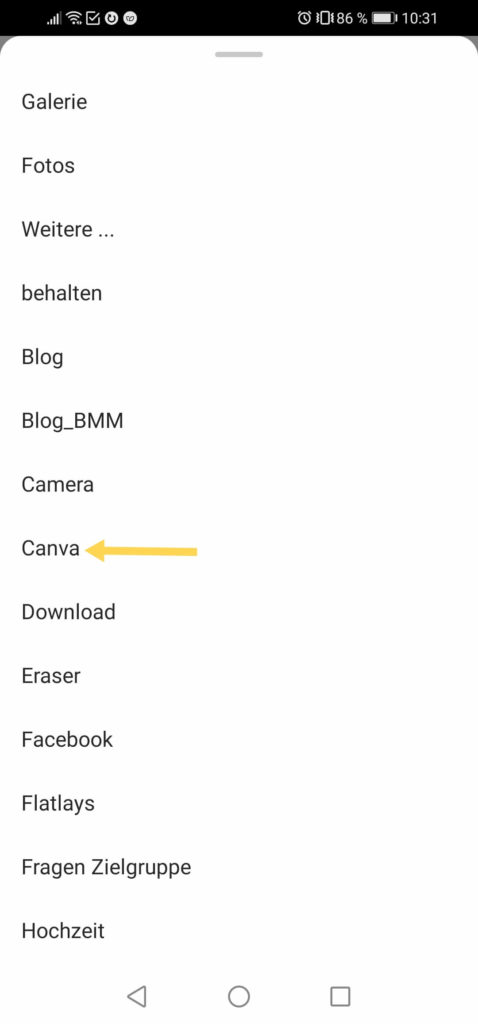
Das machst du indem du ganz oben auf den Ordner “Galerie” klickst und dann deinen gewünschten Ordner auswählst (z.B. den Ordner Canva).
Tipp: Lade dir die Canva App aufs Handy. So kannst du dein Instagram Profilbild direkt aufs Handy downloaden und somit schneller bei Instagram einfügen.
Schritt 6
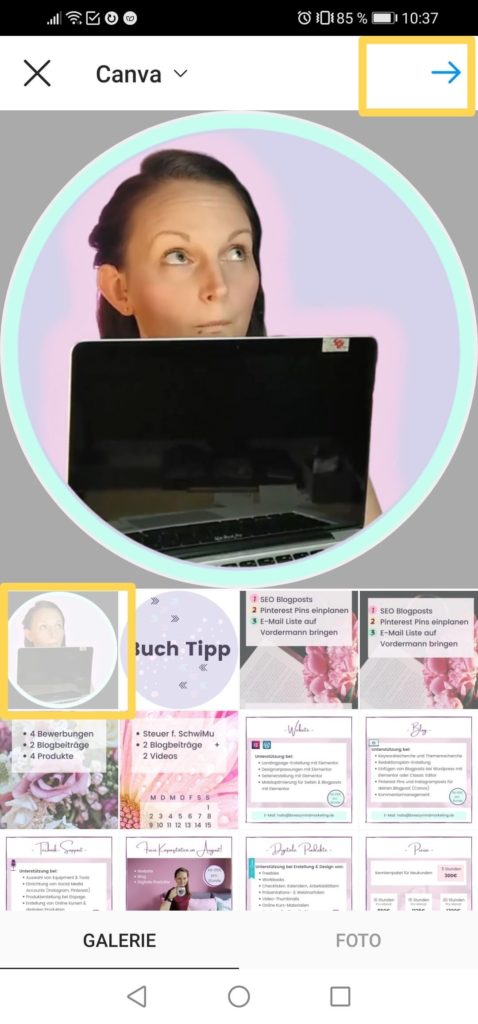
Nachdem du dein Bild ausgewählt hast, kannst du es noch anpassen.
Das machst du, indem du mit 2 Fingern dein Bild größer oder kleiner zoomst.
Wenn alles passt, klickst du oben rechts auf den blauen Pfeil für weiter.
Schritt 7
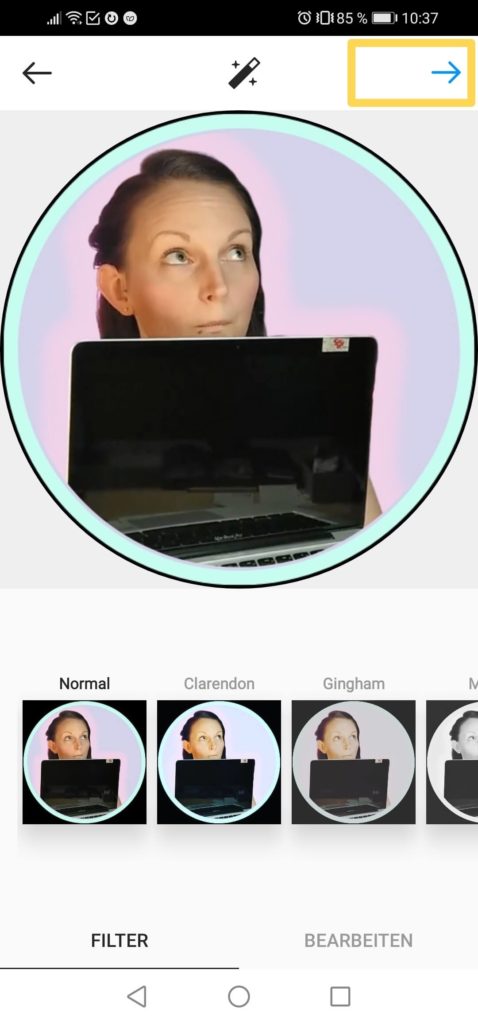
Im nächsten Schritt kannst du nun dein Bild noch mit Filtern versehen und ggf. bearbeiten.
Danach klickst du wieder rechts oben auf den blauen Pfeil für weiter.
Schritt 8
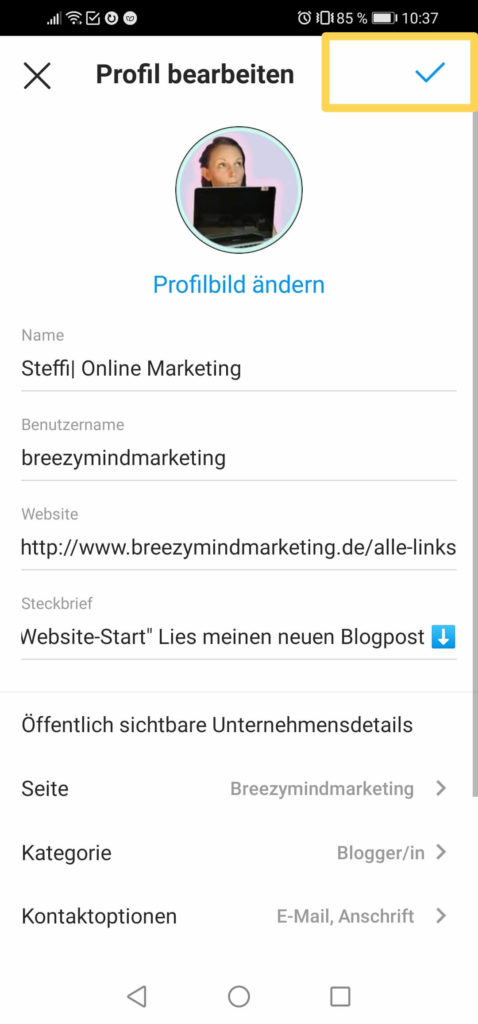
Dein neues Profilbild wird jetzt automatisch gespeichert.
Solltest du hier an dieser Stelle nicht automatisch wieder auf dein Instagram Profil weitergeleitet werden, dann klicke zur Sicherheit nochmal oben rechts auf den blauen Haken zur Bestätigung.
Schritt 9
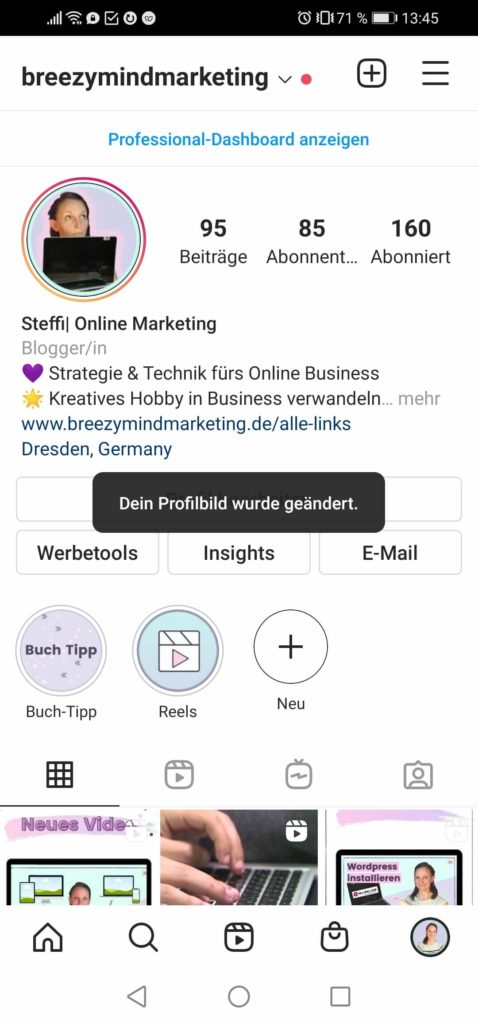
Und fertig ist dein neues Instagram Profilbild mit Wow-Effekt.
Wie kannst du dein Profilbild bei Instagram wieder ändern?
Auf die gleiche Weise wie im oben beschrieben, kannst du dein Profilbild auch jederzeit wieder ändern:
- Erstelle dazu einfach ein neues Profilbild bei Canva* und lade es dir auf dein Handy.
- Gehe danach wieder auf dein Instagram Profil, dann auf “Profil bearbeiten” und dann auf “Profilbild ändern”.
- Klicke hier “Neues Profilbild”.
- Wähle im nächsten Schritt wieder dein Bild aus und klicke dann auf weiter.
- Bearbeite dein Profilbild ggf. noch oder füge einen Filter hinzu und klicke dann auf weiter.
- Et Voilá, dein neues Instagram Profilbild ist online.
FAZIT
Mit etwas Planung kannst du in kurzer Zeit dein eigenes perfektes Instagram Profilbild erstellen. Dafür braucht es nicht viel.
Du kannst entweder durch deine Kleidung oder Accessoires dein Bild so gestalten, dass du sofort auffällst oder indem du einen farbigen Hintergrund zu deinem „normalen“ Porträtbild hinzufügst.
Im Video habe ich dir Schritt für Schritt gezeigt, wie du dir kostenlos einen farbigen Hintergrund deiner Wahl erstellst und dein Profilbild zusätzlich mit einem farbigen Ring versiehst.
Beides hilft dir dabei, dass Menschen eher auf dein Profil klicken, wenn sie es irgendwo in den Kommentaren oder ähnliches auf Insta entdecken.
Wir Menschen sind neugierig und Sachen die hervorstechen wecken unsere Neugier. Mach dir diese Neugier zu Nutze und erstelle dein Profilbild mit Wow-Effekt.
Möchtest du noch mehr zum Thema erfahren? Dann lies hier weiter:
Bis dahin, viel Erfolg!
Deine Steffi 💜
von Breezymindmarketing
Hinweis: Dieser Beitrag kann Affiliatelinks (*) erhalten. Das bedeutet, ich erhalte eine Provision, wenn du etwas über diesen Link kaufst oder dich anmeldest. Das verursacht dir aber keine zusätzlichen Kosten. Mehr erfahren >> |